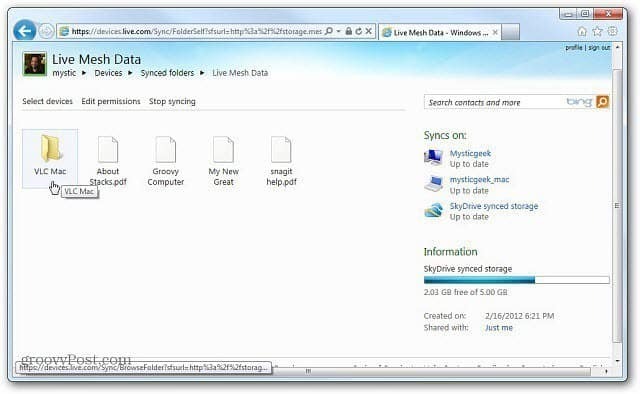Windows Live Mesh 2011 for Mac: Komme i gang
Os X Vinduer Eple Mac Hjemmenettverk Windows Live Nødvendigheter Levende Nett / / March 18, 2020
Tidligere viste jeg deg hvordan du kommer i gang med Windows Live Mesh 2011. Denne gratis tjenesten lar deg enkelt dele filer og mapper mellom datamaskiner og SkyDrive. Det er også en versjon for Mac OS X. Slik konfigurerer du det og begynner å bruke det.
Tidligere viste jeg deg hvordan du kommer i gang med Windows Live Mesh 2011. Denne gratis tjenesten lar deg enkelt dele filer og mapper mellom datamaskiner og SkyDrive. Det er også en versjon for Mac OS X. Slik konfigurerer du det og begynner å bruke det.
Last først ned og installer den nyeste versjonen av Windows Live Mesh for Mac. I dette eksemplet installerer jeg det på min Mac som kjører OS X Lion 10.7.3. Start .dmg-filen og dra Live Mesh-ikonet til applikasjonsmappen.

Åpne mappen Programmer og dobbeltklikk på Live Mesh-ikonet.
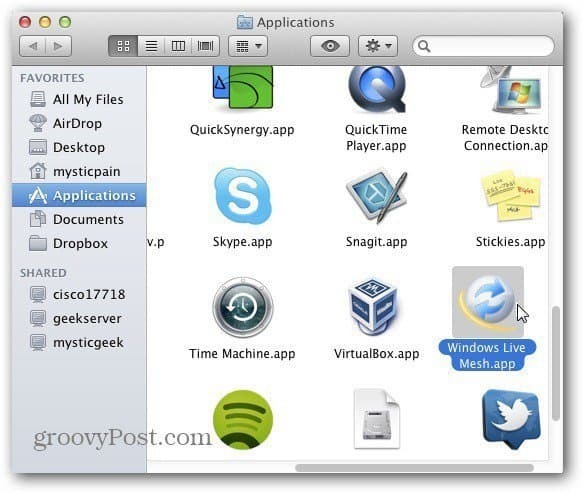
Skriv inn brukernavn og passord for Windows Live ID. Merk alle de tre alternativene for å huske legitimasjonsbeskrivelsen og logg deg på automatisk. Klikk på Logg på.
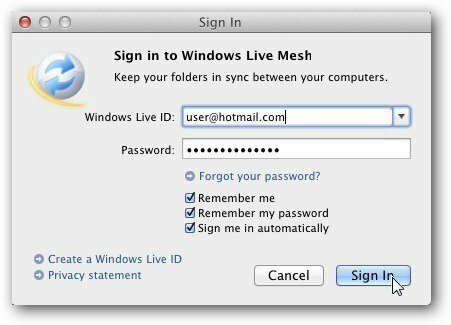
Windows Live Mesh for Mac lanseres. Du vil se en liste over synkroniserte mapper, datamaskiner og SkyDrive. Hvis du vil synkronisere data fra Mac-maskinen din, klikker du på Synkroniser en mappe-knappen nederst i vinduet.

Bla nå til plasseringen av mappen du vil synkronisere på Mac-en.
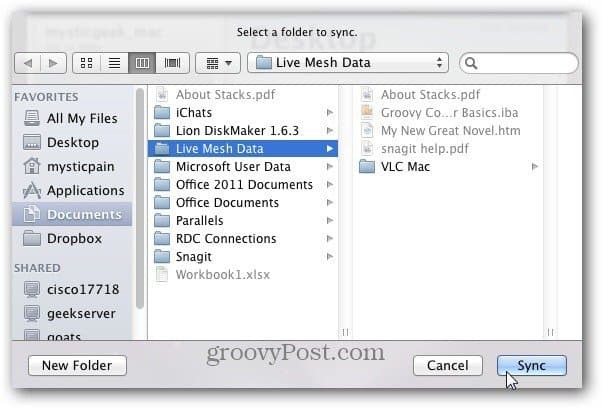
Velg deretter systemene du vil synkronisere Mac-data med. Her velger jeg min viktigste PC og SkyDrive. Klikk OK.
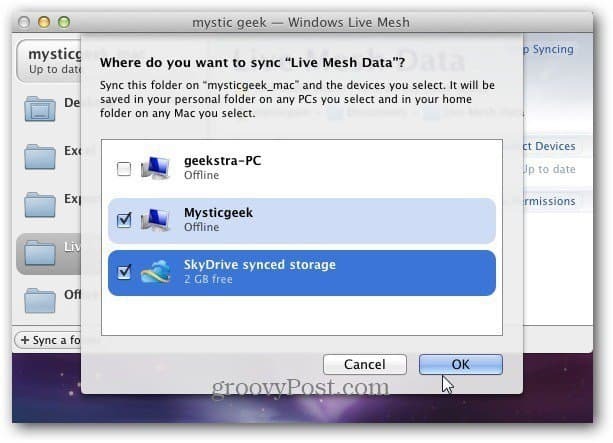
Et varsel om sending av filer vises mens mappen er synkronisert til SkyDrive og Windows-datamaskinen.
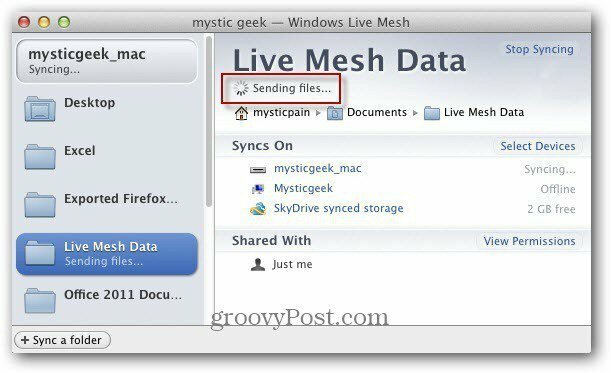
Ferdig. Synkroniseringen er fullført. Du vil se et grønt hakeikon med meldingen Oppdatert.
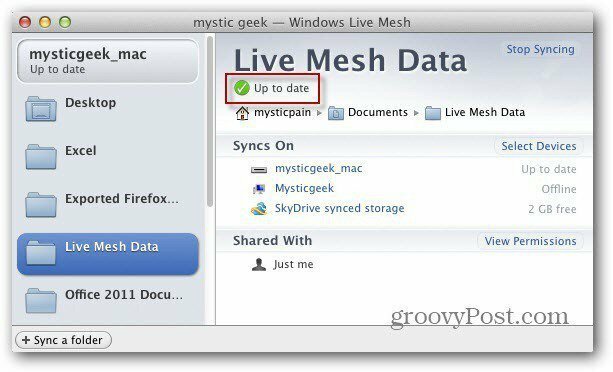
Her er jeg logget inn på Windows-maskinen jeg synkroniserte Mac-mappen med. Start Windows Live Mesh hvis det ikke allerede kjører, og du vil se at mappen synkroniseres.
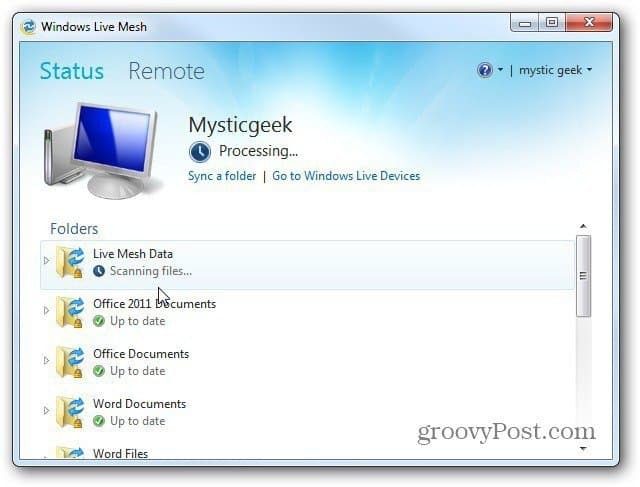
Når den er fullført, klikker du på den mappen. Klikk deretter på lenken for å bringe deg til katalogen den ligger i.
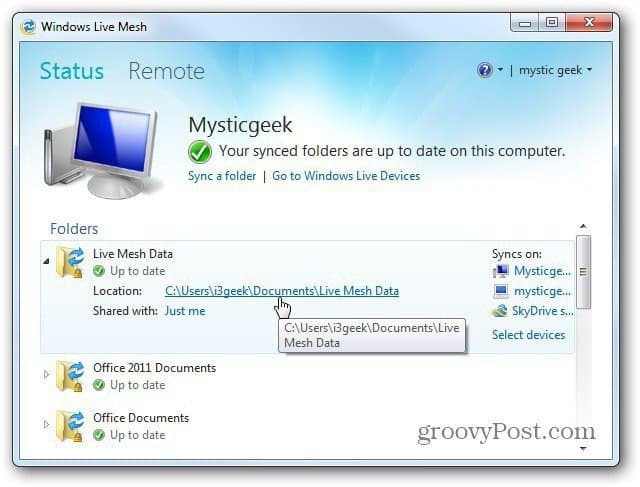
Der finner du mappe og filer du synkroniserte fra Mac-en.
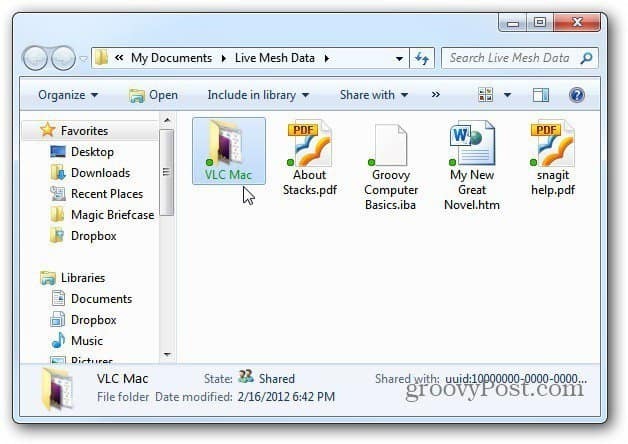
Merk: Katalogen Mine dokumenter på denne maskinen blir også sikkerhetskopiert til skyen via Carbonite. Dette gir ekstra trygghet når du vet at filer sikkerhetskopieres til flere steder.
Logg deg på SkyDrive-kontoen din - fungerer best i Internet Explorer 9, så ser du filene fra Mac-en også her.